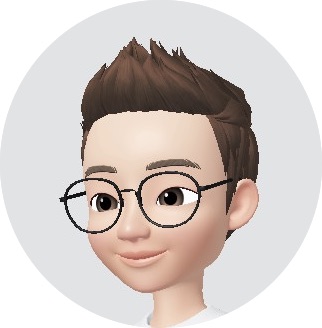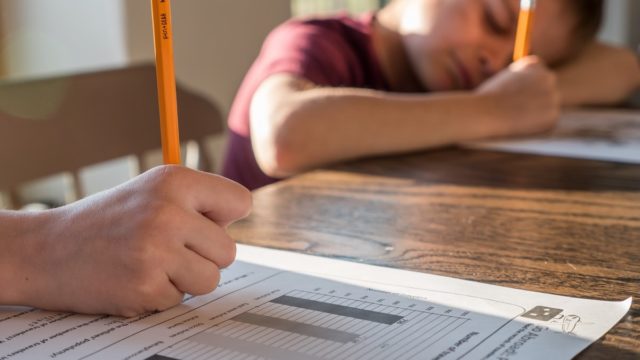スタディサプリをやめようかと思うけど、具体的な操作方法が分からないんだよね・・・・
スタディサプリは学習を行う学習Webと支払いなどを管理するサポートWebがあります。
完全にスタディサプリのサービスをやめるには、どちらも退会手続きをしなければならないですよ。
なんだか大変そうだな・・・・
そんなことないですよ。
全然複雑ではないのでパスワードだけしっかり覚えてれば大丈夫です。
スタディサプリのやめ方の手順はこんな感じです。
手順1.利用停止
手順2.学習Webの退会
手順3.サポートWebの退会
やめ方は簡単ですので、安心してご利用できますよ。
本記事の内容
・スタディサプリの解約・退会方法の解説
・スタディサプリの返金方法の解説
\ 小中学生はこちら /
\ 高校生はこちら /
急激な需要により、テキストの注文がかなり集中してるようです。これによりテキストは、6月上旬まで一部販売停止してるようです。
それでは、早速ご紹介していきます。
スタディサプリのやめ方【利用停止と退会は違う?】

利用停止とは
有料会員を利用停止することで無料トライアル会員になります。
利用停止手続きをすることでお支払いはとまりますが、有料講義動画の利用履歴は残ります。
無料トライアル会員とは
全ての学年に変更可能ですが、各講座の第1講座のみの受講が可能です。
退会とは
退会すると全てのデータは消去されます。
復元することは出来ませんのでご注意ください。
スタディサプリのやめ方【利用停止方法】

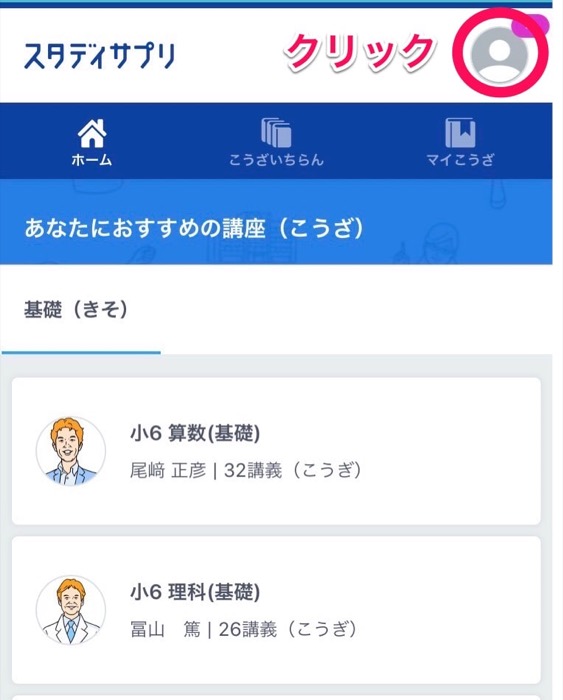
ログインした後ホーム画面の右上のボタンをクリックします。
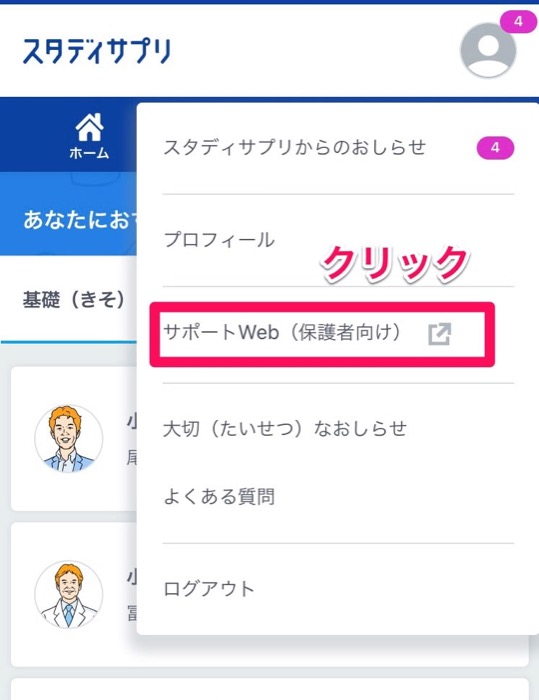
「サポートWeb」をクリックします。
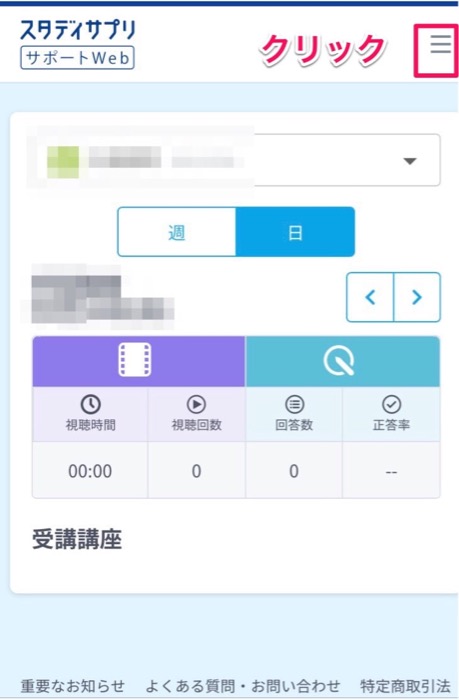
「サポートWeb」のホーム画面の、右上のボタンをクリックします。
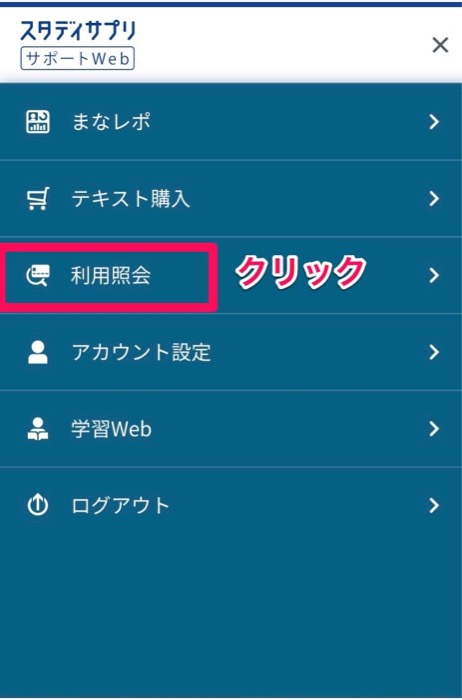
「利用照会」をクリックします。
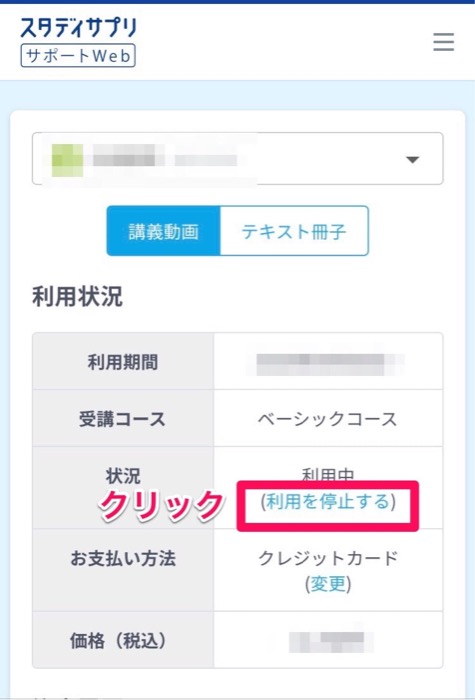
「利用停止する」をクリックします。
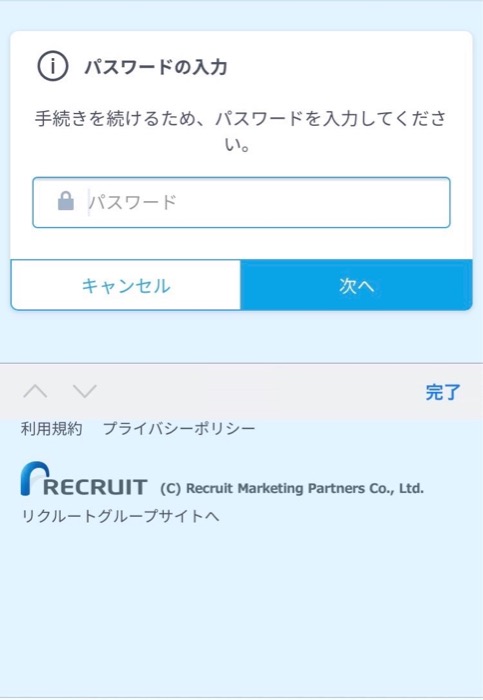
「パスワード」を入力します。
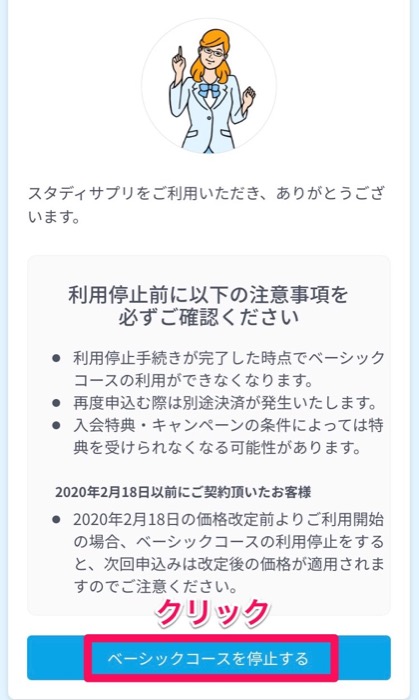
「〇〇コースを停止する」をクリックします。
利用停止前に注意事項をよくご確認下さい。
スタディサプリのやめ方【退会方法】

学習Webの退会方法
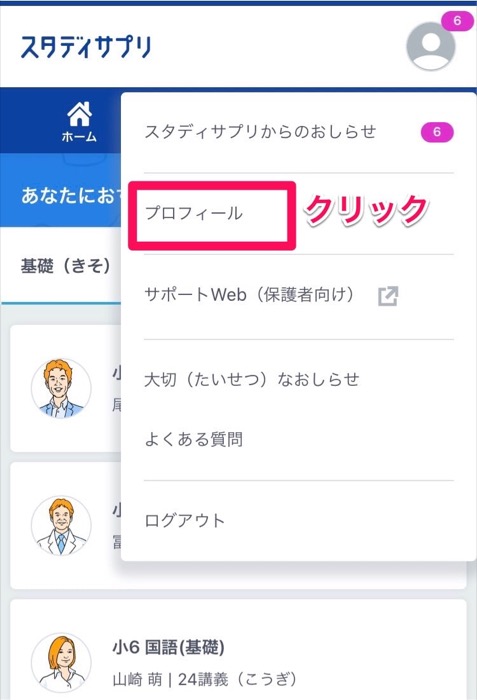
ログインした後ホーム画面の右上のボタンをクリックします。
次に「プロフィール」をクリックします。
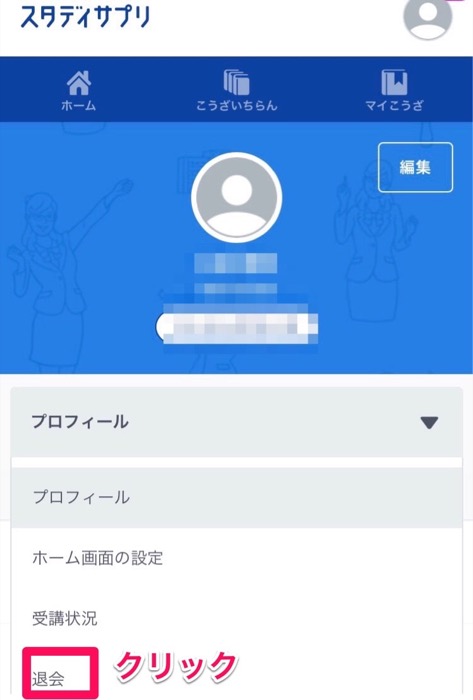
「退会」をクリックします。
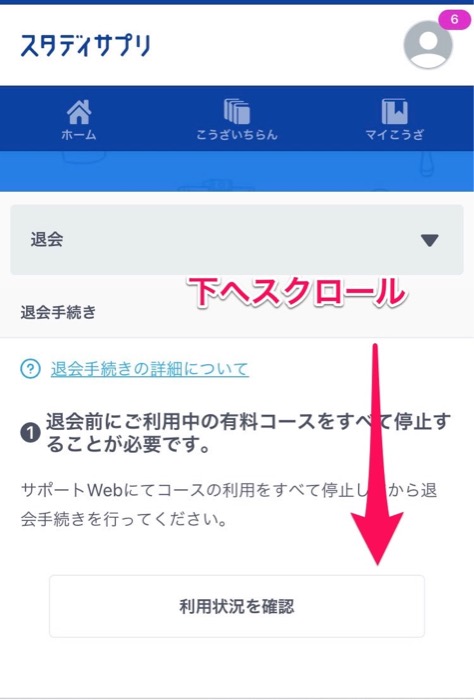
下へスクロールします。
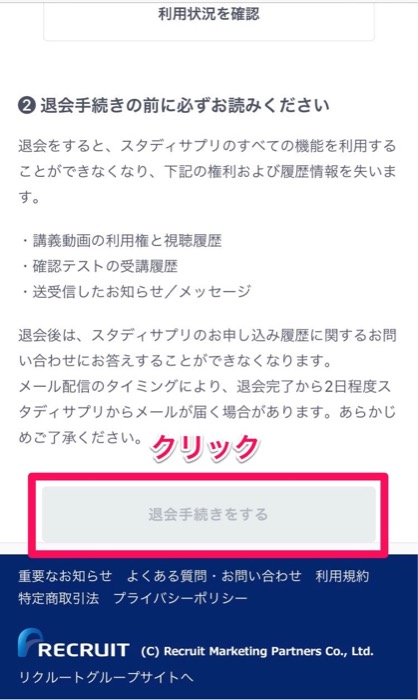
「退会手続きをする」ボタンをクリックします。
「利用停止」していれば「退会手続きをする」ボタンは赤色になります。
この後に表示されるいくつかの「退会する」ボタンを、クリックして退会手続き終了です。
(「スタディサプリを退会しました。」という完了メッセージが表示されます。)
サポートWebの退会方法
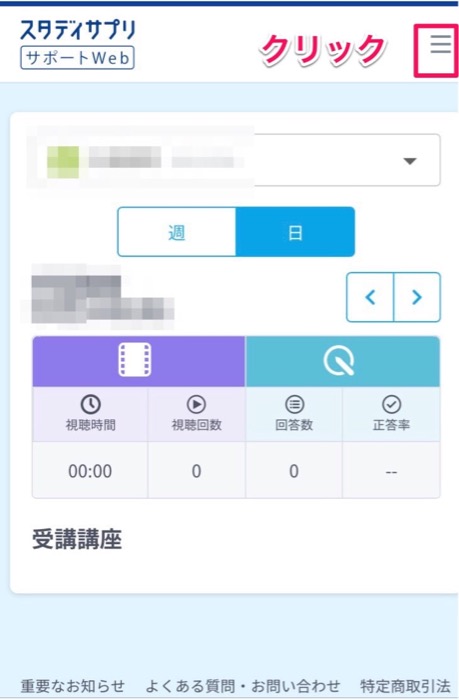
ログインした後ホーム画面の右上のボタンをクリックします。
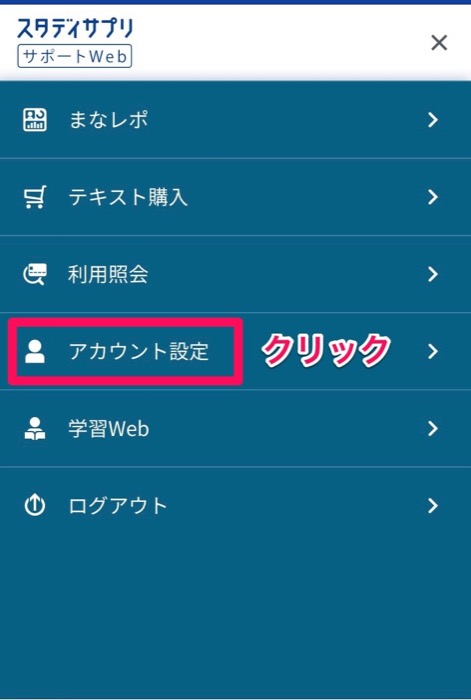
「アカウント設定」をクリックします。
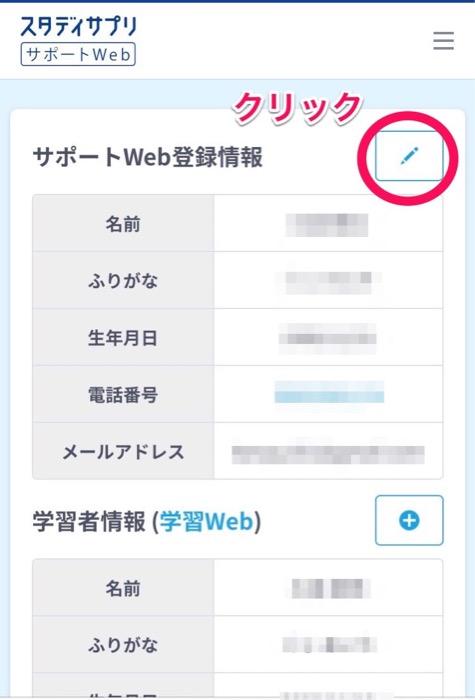
右上のペンボタンをクリックします。
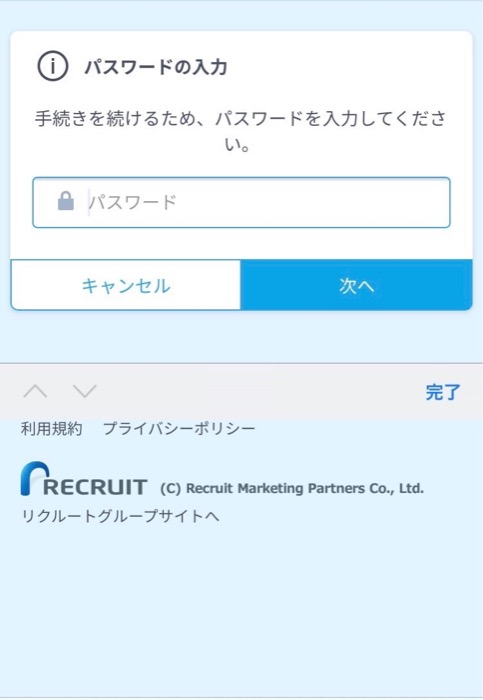
パスワードを入力します。
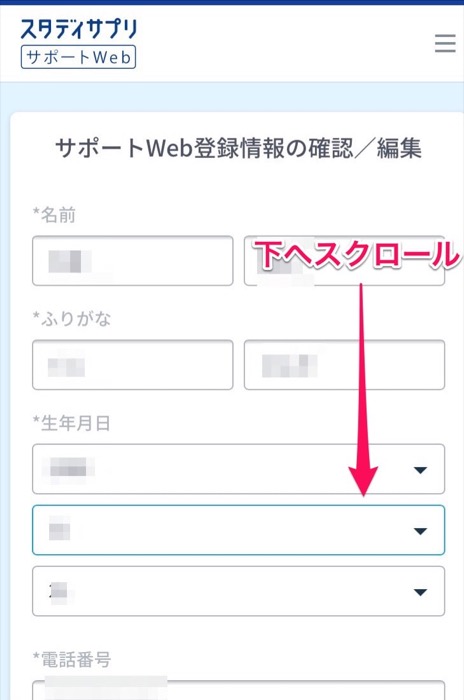
下へスクロールします。
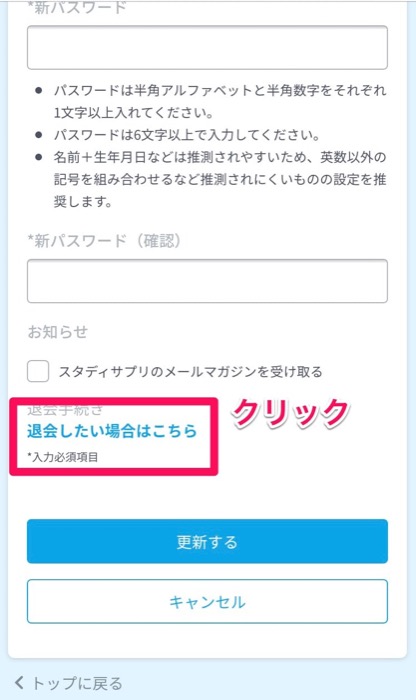
「退会したい場合はこちら」をクリックします。
この後表示されるいくつかの「退会する」ボタンをクリックして、退会手続き終了です。
(「退会いたしました。」という完了メッセージが表示されます。)
スタディサプリをやめた場合返金はあるの?

返金の条件
12ヶ月・年度末までの一括で申し込んだ方で、退会した場合に残金分は返金されます。
返金額は、受講月数に応じて月々払いの金額で計算し直して、残りの期間の料金があれば返金されます。
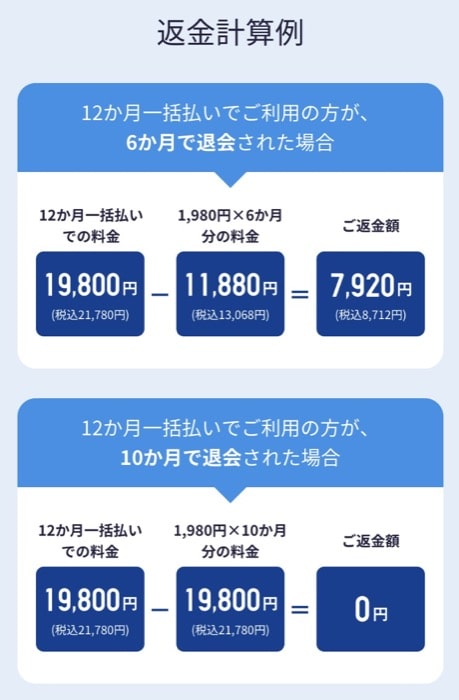
10ヶ月以上で退会された場合には返金金額が0ということで、返金なしですね。
全く損をしないので、安心してお得な一括払いで申込できますね。
\ 小中学生はこちら /
\ 高校生はこちら /
返金の方法
退会後、自動では返金されません。
問い合わせリンクから連絡して対応してもらいましょう。
問い合わせリンクまでの操作方法を解説します。
問い合わせリンクまでたどり着く方法はいくつかあるかと思いますが一例を解説します。
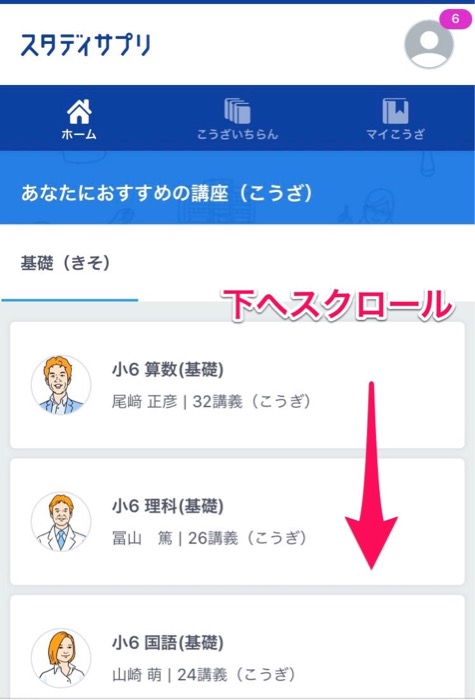
ホーム画面で下へスクロールします。
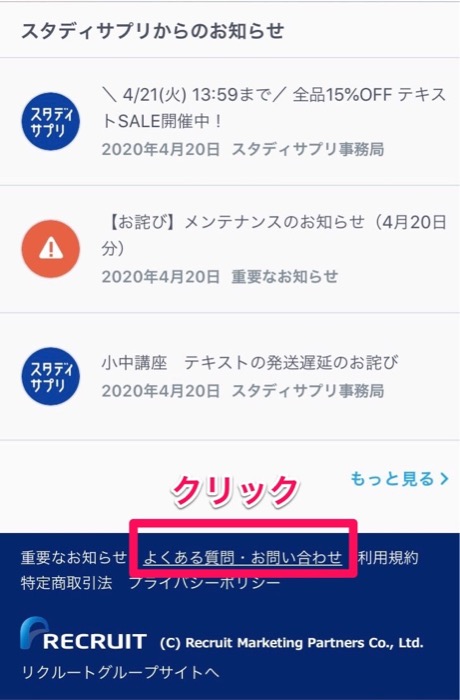
「よくある質問・お問い合わせ」をクリックします。
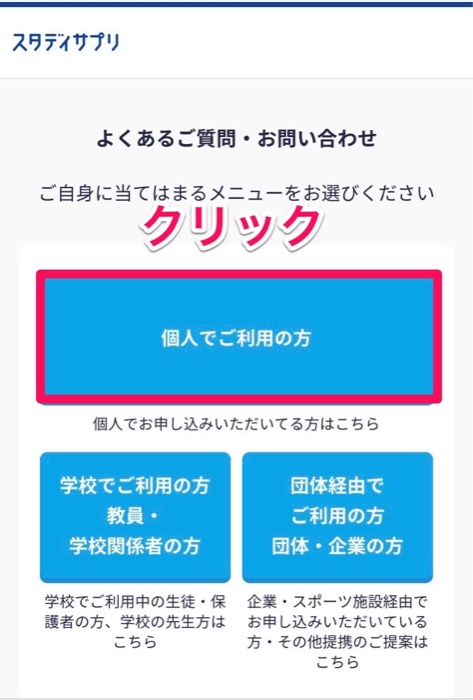
任意の場所をクリックします。
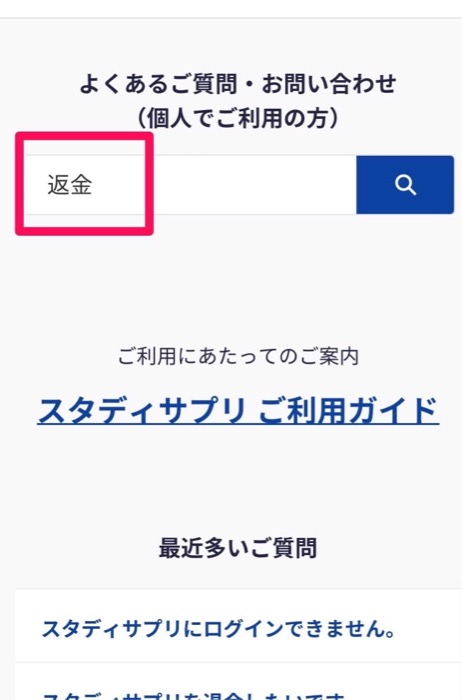
検索窓に返金と入力します。
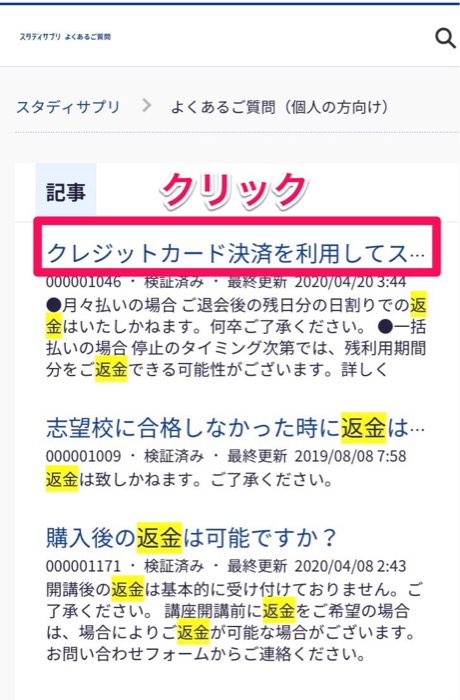
「クレジットカード決済を利用して〇〇」をクリックします。
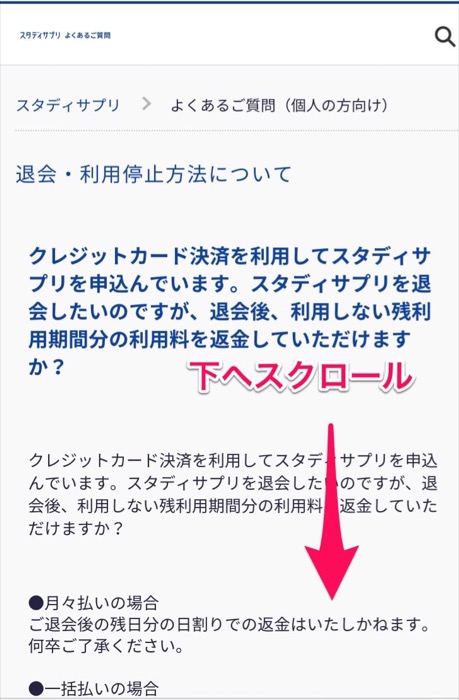
下へスクロールします。
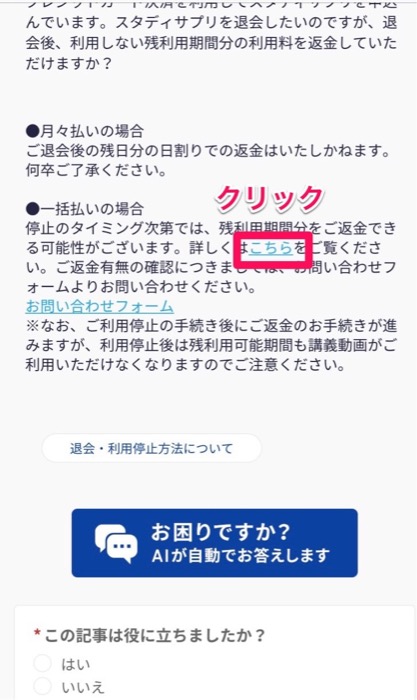
「こちら」をクリックします。
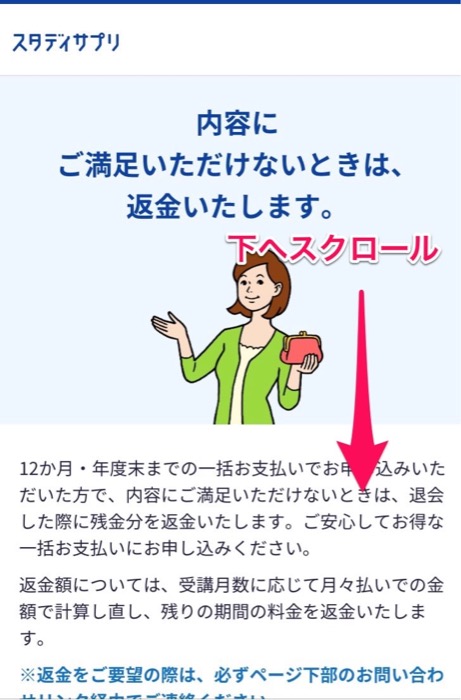
下へスクロールします。
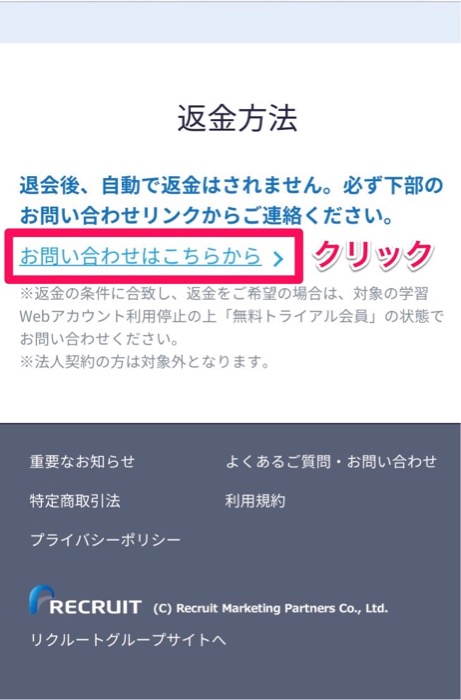
「お問い合わせはこちらから」をクリックします。
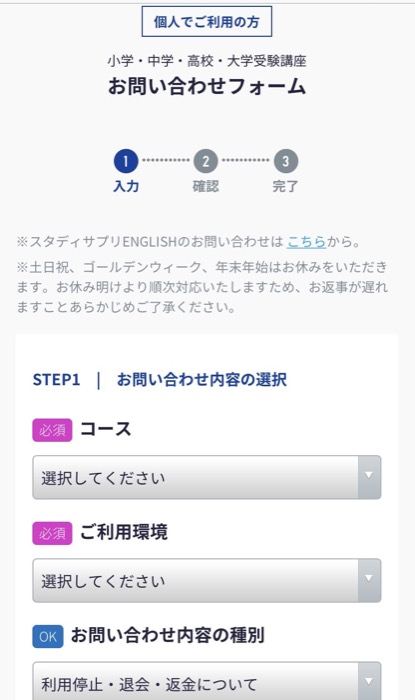
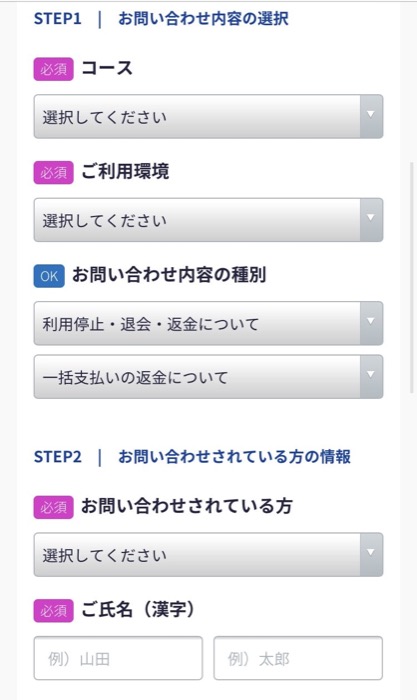
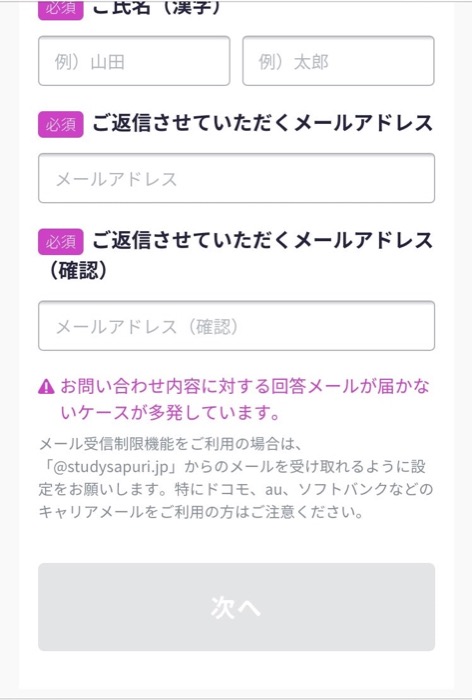
お問い合わせフォームへ必要項目を入力して送信します。
返金希望の場合は、「無料トライアル会員」の状態でお問い合わせください。
\ 小中学生はこちら /
\ 高校生はこちら /
スタディサプリの以外のオンライン学習サービスをご紹介
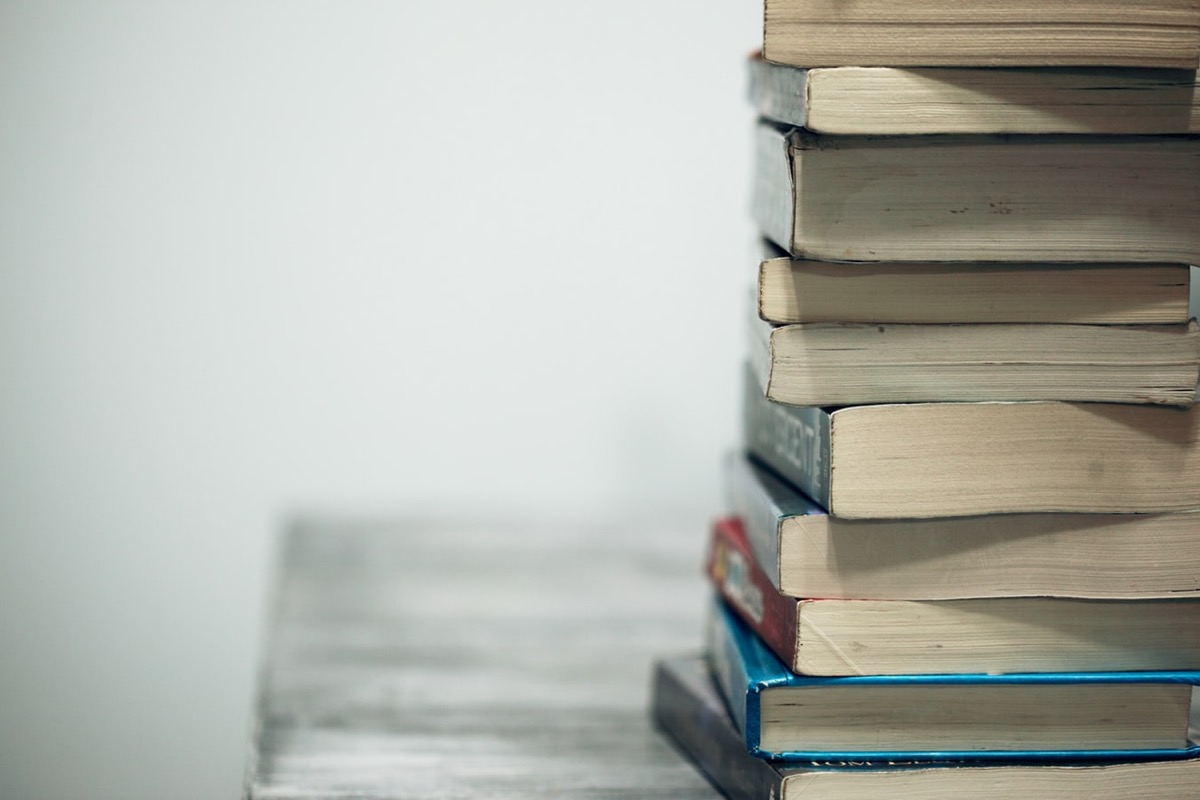
おすすめオンライン学習サービス
・すらら
・スマイルゼミ
・進研ゼミ「チャレンジタッチ」
| スタディサプリ | すらら | スマイルゼミ | 進研ゼミ | |
| 対象学年 | 小学4年〜高校生 | 小学1年〜高校生 | 幼児〜中学生 | 小学1年〜高校生 |
| 教科 | 国語・数学・理科・社会 | 国語・数学・理科・社会・英語(学年によって異なる) | 9教科対応(学年によって異なる) | 国語・数学・理科・社会・英語(学年によって異なる) |
| 月額料金 | 1,980円〜(コースによって異なる) | 7,480円〜(コースによって異なる) 入会金10,000円 | 2,980円〜(学年によって異なる) | 2,980円〜(学年コースによって異なる) |
| 専用タブレット | なし | なし | あり(タブレット代9980円条件あり) | あり |
| 使用できる端末 | PC・タブレット・スマホ | PC・タブレット・スマホ | 専用タブレットのみ | 専用タブレットのみ |
今回は以上です。
最後までご覧いただき、ありがとうございます。
\ 小中学生はこちら /
\ 高校生はこちら /